Asana ヒント: ホリデーシーズンの休暇に備える 5 つの方法

この記事は英語、フランス語、ドイツ語、ポルトガル語、スペイン語でもお読みいただけます。
数日間休みを取ってリラックスできるのが本当に楽しみという方は手を挙げてください。
あなたが私たちと似たような方なら、数日間ノートパソコンを閉じ、通知をスヌーズ設定し、リラックスモードにどっぷり浸ることを今から楽しみにされているのではないでしょうか。しかし、これはとても嬉しいことである一方で、仕事を再開するときには山のようなメールや通知が待っているかと考えるとストレスが溜まってしまうでしょう。
そこで、いい方法をご紹介します!以下に紹介する 5 つのヒントを使えば、最高の安心感を得られると同時に、仕事を再開するときの混乱を最小限に抑えることができます。
1. マイタスクを使って隠れたサプライズを事前に発見する
休暇に入る前に仕事をやり残したことがある人は、直前になってバタバタしながら仕事を片付けることの大変さをよくご存知かと思います。マイタスクを使えば、近日予定されているタスクを期日ごとにプレビューできるので、休暇中に思いがけないサプライズに見舞われることを防げます。
マイタスクを期日ごとに表示するには、画面右上隅にある「ソート」をクリックします。すると、タスクを期日ごとにソートできるので、すべてのタスクをスプレッドシートのようなリストビューに表示できます。一番上には期限超過タスクまたはその日が期限となっているタスクが表示されます。リストをスクロールダウンして休暇中に期限が訪れるタスクがないことを確認します。
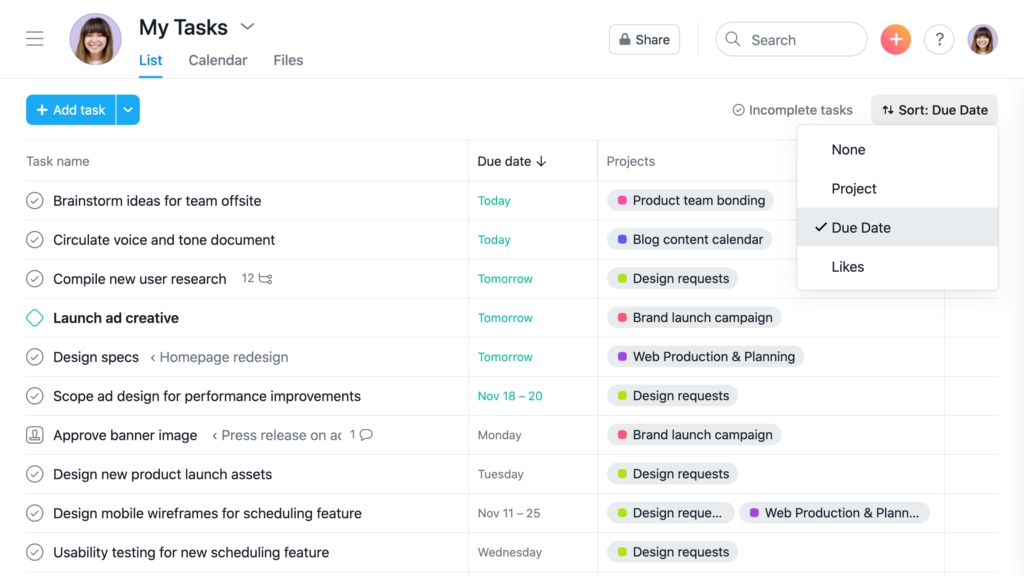
💡ヒント: マイタスクのデフォルトビューに戻るには、「ソート」をもう一度クリックし、「期日」のチェックを外します。これで、今日、近日、後日の中で作成したカスタムセクションを含めて、マイタスクのビューが以前のビューに戻ります。
2. 高度な検索を使って近日予定の仕事を確認する
チームを管理する立場の方は、数日の休暇に入る前にチームの仕事の状況を確認し、進行を促す必要があるかを確認しておくとよいでしょう。この最適な方法として、高度な検索を実行します。
Asana の高度な検索を使うと、担当者やコラボレーター、プロジェクト、期日、カスタムフィールドなど、多彩なパラメーターを基にした検索を実行できます。
今回の例では、自分以外のメンバーに割り当てられている未完了タスクで、期日が一週間以内 (あるいは休暇の期間) に迫っているタスクを対象に高度な検索を実行するとよいでしょう。結果が出たら、進行を促す必要のあるタスクにコメントを入れたり、そのタイミングで自分が数日休むことをタスクの担当者にリマインドしたりします。
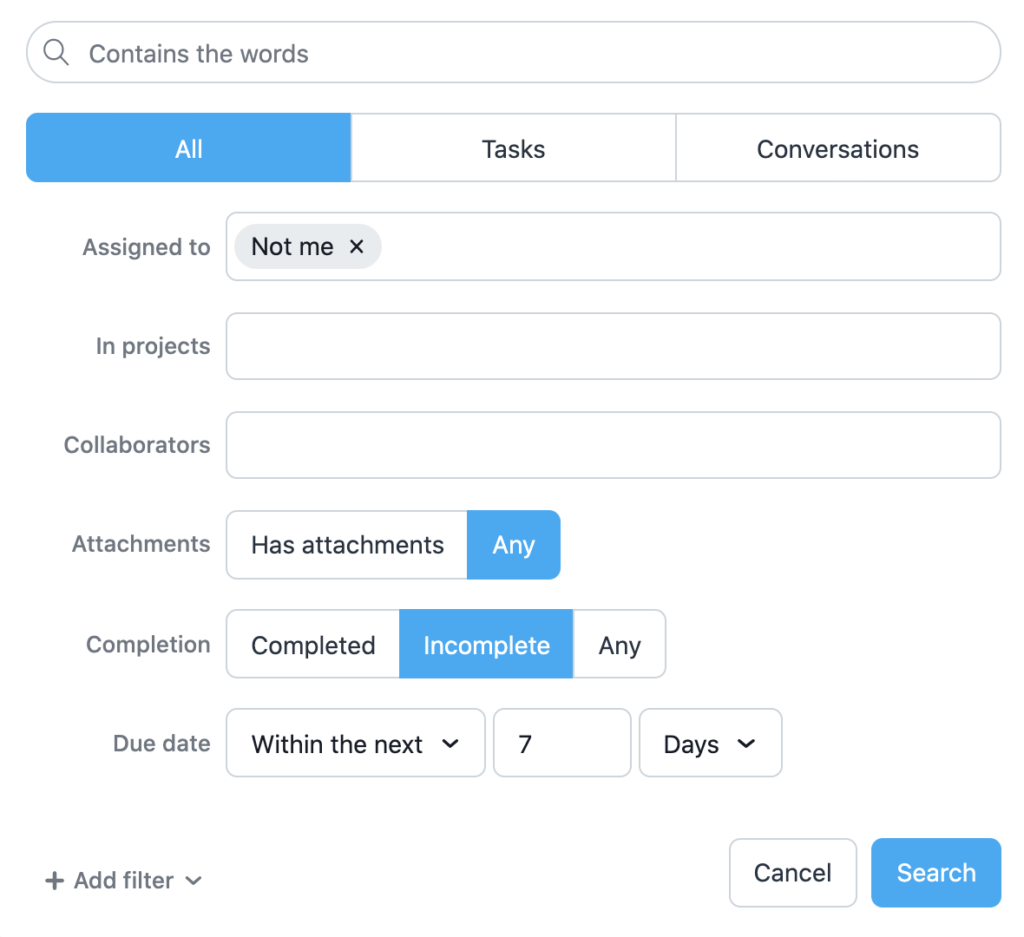
💡ヒント: 検索パラメーターをさらに絞り込めば、自分が割り当てたタスクや優先度の高いカスタムフィールドがあるタスクに着目できます。追加のパラメーターやカスタムフィールドを選択するには、「+フィルターを追加」をクリックします。
3. 関連するプロジェクトのステータス更新を共有する
Asana で一つまたは複数のプロジェクトを担当される方は、休暇に入る前に今一度チームと連絡を取ることをおすすめします。ステータス更新を送信して、メンバー全員にプロジェクトの現状を周知してから休暇にお入りください。
ステータス更新を使うと、最新情報を共有できるので、チーム全体で共通認識を持つことができます。順調、リスクあり、要対応といったプロジェクトの現状をチームに周知できる上に、チームメイトや仕事を @メンションすれば、前回の更新以降のサマリーを含めることもできます。さらに、ハイライトを使えば、近日予定のタスクや最近達成したマイルストーン、期限超過タスクなど、関連データをステータス更新に取り込むことができます。最後に次のステップの概要をまとめたサマリーを書き込めば完了です。
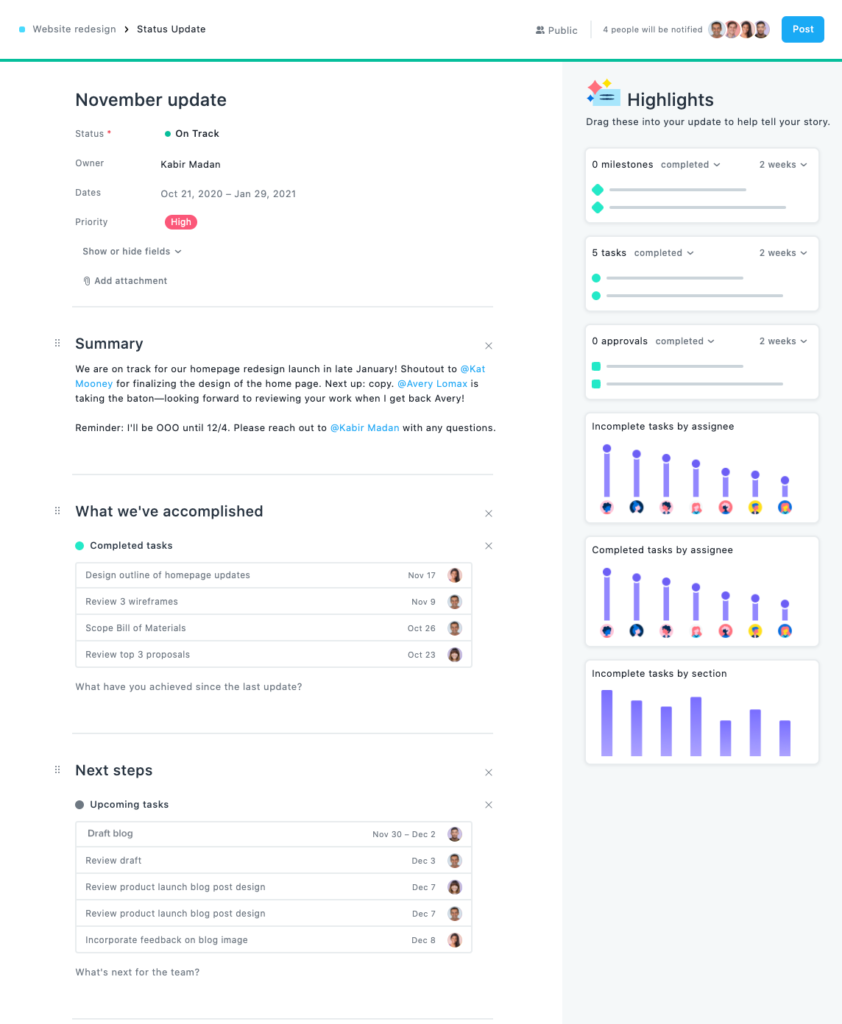
💡ヒント: Business プランまたは Enterprise プランをご利用のお客様は、ポートフォリオレベルでもステータス更新を送信、確認していただけます。
4. サイレントモードをオンにする、または設定する
休暇中にはパソコンや携帯電話を確認しないつもりでいても、通知音を無視することや、タスクにまったく返事をしないのは難しいかもしれません。Asana のサイレントモードを使えば、通知を都合に合わせて設定できます。
サイレントモードは、すぐにオンにしたり、特定の時刻にオンになるように設定したりことができます。私たち Asana チームのメンバーの多くは、週末や勤務時間外にサイレントモードをオンにしています。ホリデーシーズンの休暇中にオンにすることもできます。
サイレントモードをオンにするには、画面右上隅のアバターをクリックし、「プロフィール設定」に移動します。「通知」タブを開くと、「通知を停止」をクリックして通知を停止したり、サイレントモードをオンにする時刻を設定したりできます。
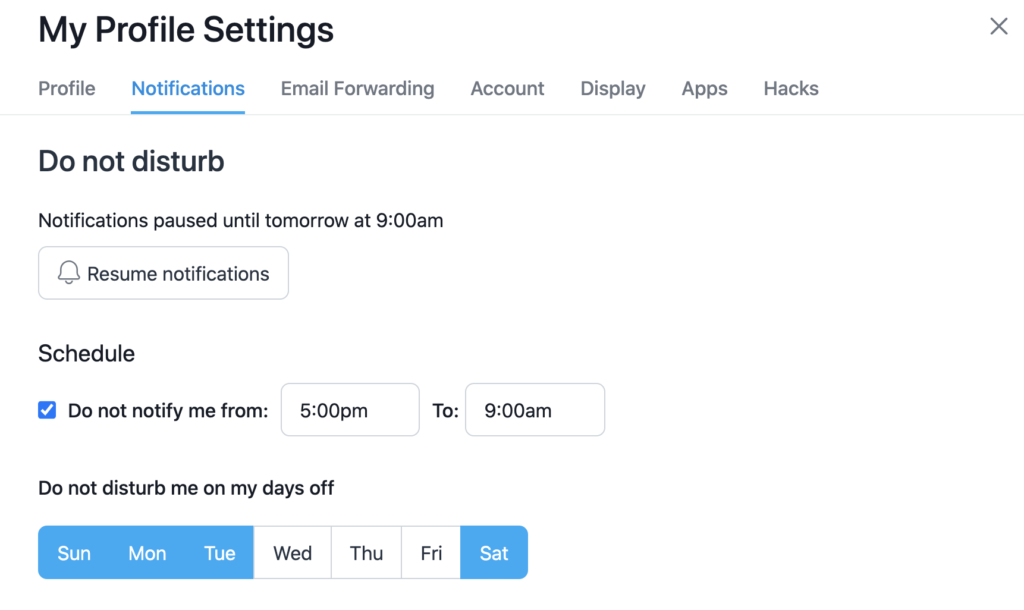
💡ヒント: サイレントモードをオンにすると、アバターの横にスヌーズアイコンが表示されます。こうすれば、あなたの不在中にチームメイトが返事を待っているなんてことはありません。
5. プロジェクトの設定を変更し、受信トレイに届く通知を減らす
プロジェクトの通知設定は、プロジェクトごとに変更できることをご存知でしたか?受信トレイにプロジェクトの通知がたくさん送られてくる場合は、休み明けに仕事をスムーズに再開できるように、受信する通知を管理し、その数を減らすことを検討しましょう。
Asana のプロジェクトには、ステータス更新、会話、タスクの追加、という 3 種類の通知設定があります。プロジェクトの優先度を判定する方にとっては、新規タスクが作成されるたびにその通知を受けられるのは便利ですが、1 つのプロジェクトだけに参加している関係者の方は、受信ボックスが通知だらけにならないよう、その通知設定をオフにすることをおすすめします。
プロジェクトの通知設定を変更するには、プロジェクト画面の右上隅にある「共有」ボタンをクリックして、「通知を管理」に移動します。そこで、受信する通知 (ステータス更新、会話、タスクの追加) を選択します。
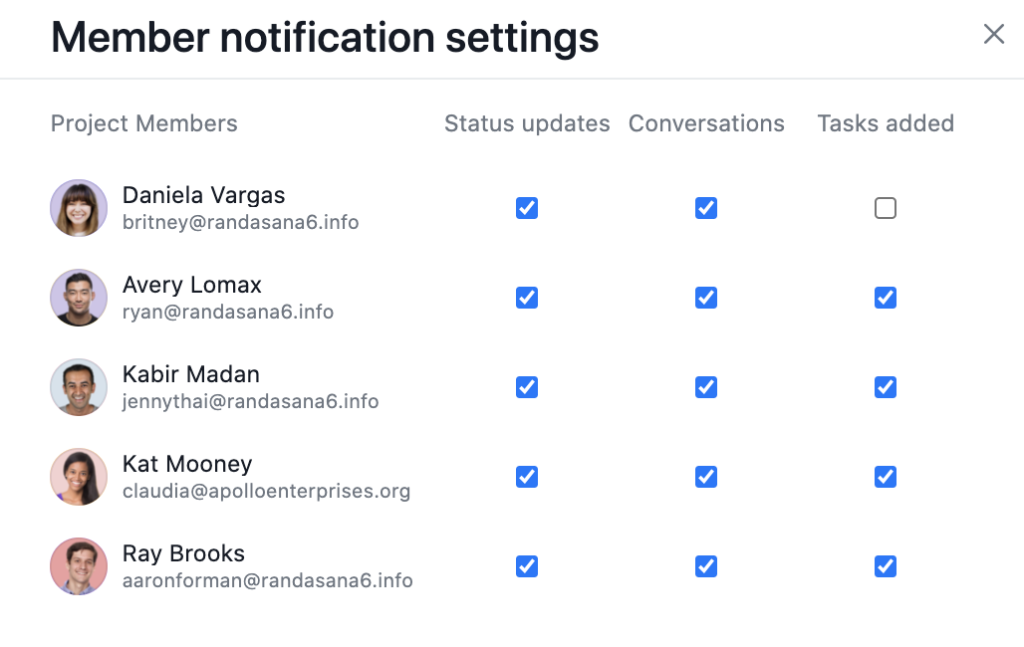
💡ヒント: タスクの追加に関する通知は、プロジェクトに新しいメンバーを招待するタイミングで無効にすることもできます。プロジェクトの招待画面の一番下に表示されるポップアップウィンドウで、「新規タスクがこのプロジェクトに追加されたら通知する」のチェックを外します。
お疲れ様です、休暇をお楽しみください!
これでチームがスムーズに仕事を進める準備は万全。後は、リラックスして、休暇をエンジョイするのみです。
ホリデーシーズン中に休暇を取られる方は、1 月の初めに公開予定の Asana ブログにご期待ください。新年を迎えてからテンポよく仕事を進めるための Asana ヒントをご紹介いたします。
ホリデーシーズン中に休暇を取られる方は、1 月の初めに公開予定の Asana ブログにご期待ください。新年を迎えてからテンポよく仕事を進めるための Asana ヒントをご紹介いたします。

